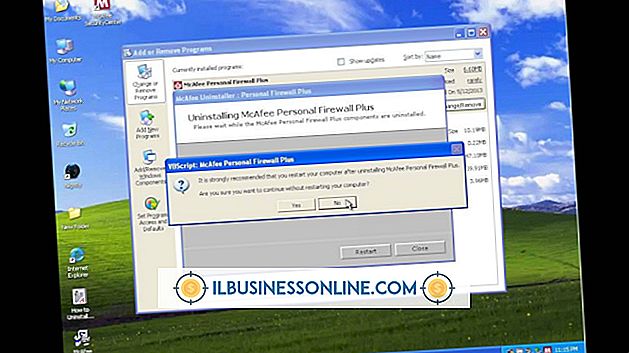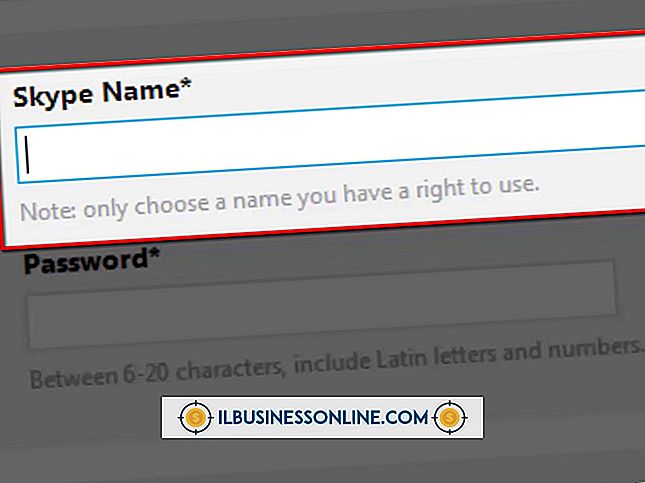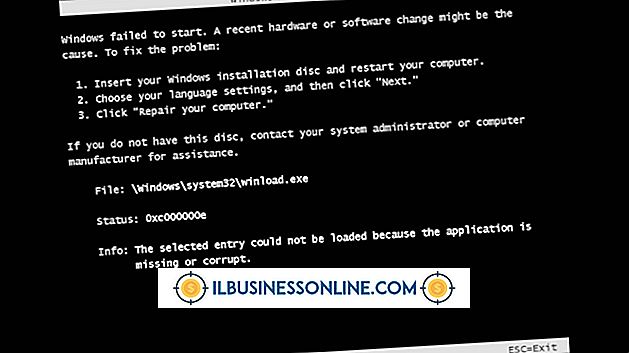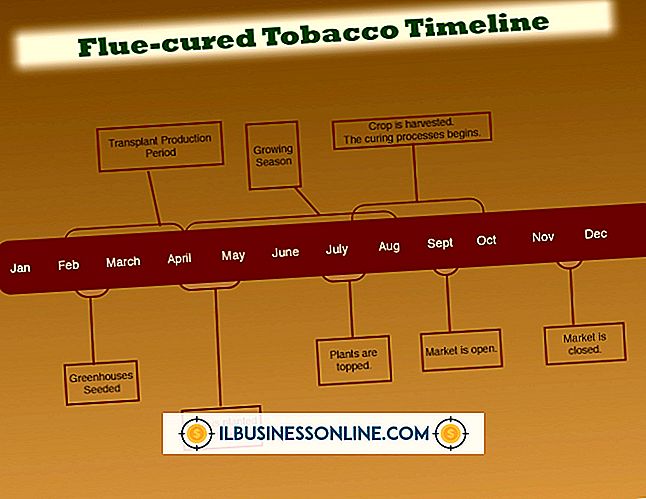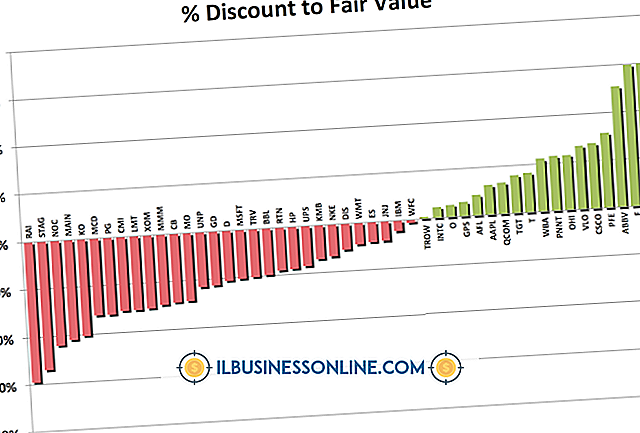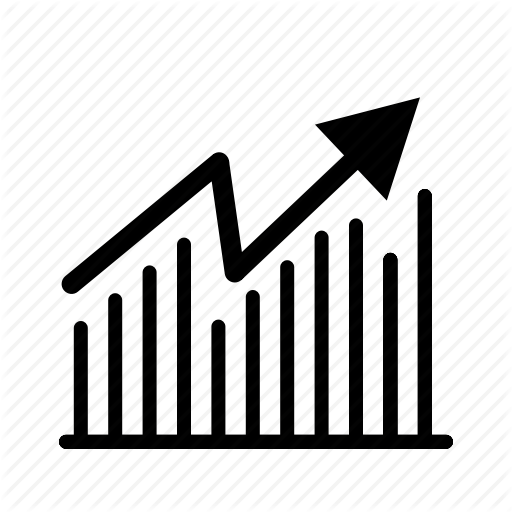Så här fyller du in flikar med prickar i InDesign

Ett flikstopp skapar ett horisontellt mellanrum mellan två bitar av text i ett enstaka stycke. Innan sidlayoutsprogramvaran fick möjlighet att skapa tabeller, fungerade flikplatser som det primära sättet att anpassa kolumnerna till information, inklusive försäljningsfigurer, anställningsrutiner och andra företagsdata. När du använder en typografisk karaktär för att fylla utrymmet som definieras av en flik skapar du vilka typsnitt som kallar "ledare" som heter den funktion de utför för att läsa textläsbar.
Funktionalitet
Eftersom klyftan mellan två kolumner inom ett stycke text utvidgas, kommer du att finna det allt svårare att följa med utan att oavsiktligt gå uppåt eller neråt till fel linje, läsa samma kolumn mer än en gång eller förlora spåren av kopplingen mellan kolumnrubrikerna och kolumninnehåll. För att bevara utrymmet mellan kolumnerna men övervinna läsbarhetsproblemen som kan introduceras fyller ledarna det gapet med ett upprepat mönster av prickar, streck eller andra tecken, vilket skapar - som deras namn antyder - en riktningsmekanism som håller ögat inriktat mot en specifik textrad.
Anpassa flikar
Det enklaste sättet att anpassa en bit text med ledpunkterna visas i dialogrutan Adobe InDesigns flikar. När du klickar längs dialogrutans linjal eller anger en numerisk position i dess infogningsfält, anger du ett flikstopp för vilket du kan skriva in en ledare i ledarfältet. För att skapa ledpunkter med mellanslag mellan dem, sätt in ett mellanslag före eller efter punkttecknet. Du kan ange ett ledarmönster upp till åtta tecken i längd. Traditionella ledare är beroende av perioder, streck eller understreck som deras prickteckningar, höra tillbaka till skrivmaskinens dagar.
Skapa stilar
När du skapar en Adobe InDesign-styckestil kan du inkludera en eller flera flikplatser med ledare inom de parametrar du definierar för stilen. När du tillämpar den stilen på text som innehåller flikar, visas ledarna automatiskt i klyftan som definieras av flikinställningarna. Parametern Stilformat ger dig tillgång till befintliga stilar och sätt att definiera nya. Avsnittet Flikar i en styckeformatuppgift ger samma gränssnittselement som dialogrutan Tabbar, inklusive knappar för typer av flikar - spola åt vänster eller höger, centrerad och decimal - fliklinjens och datainmatningsfälten.
Alternativa tecken och nestade stilar
Du kan skapa ledare som använder ett tecken i vilken typsnitt som helst, inklusive kulor, som ger större prickar. Välj ett symbolfält och dina ledarval går utöver traditionella alfanumeriska och interpunktionstecken i riken av matematiska operatörer, fantasifulla illustrationer och andra speciella glyfer. För att skapa en stil som använder en uppsättning typografiska parametrar för själva texten och en annan för ledpunkterna som appliceras på en flik, skapa en styckeformat som innehåller ett flikstopp med ledare och en teckenstil som definierar typsnittet, storleken och färgen för ledarna. Använd fönstret Droppkapsyler och näststilar i definitionen i styckeformat för att ställa in början på ett stycke för att visas utan en kapslad stil och för att använda teckenstilen genom ett fliktecken.
Versionsinformation
Informationen i denna artikel gäller Adobe InDesign CS6 och Adobe InDesign CC. Procedurer kan skilja sig från andra versioner eller produkter.